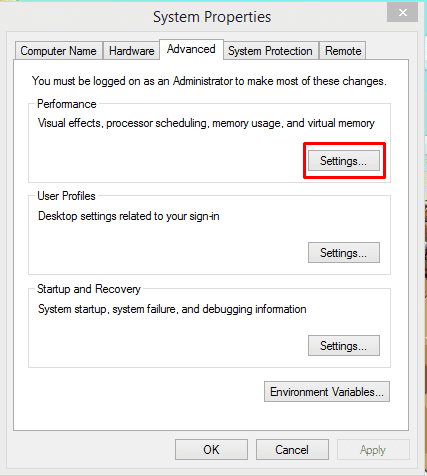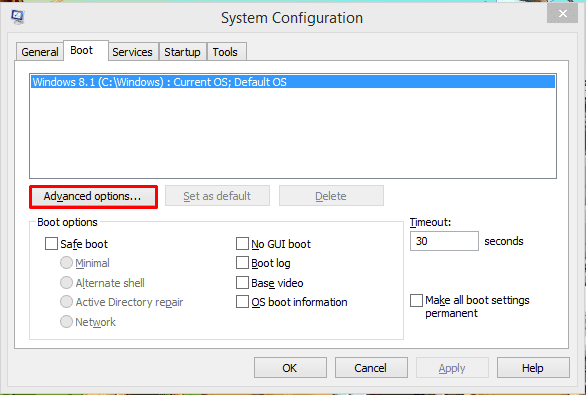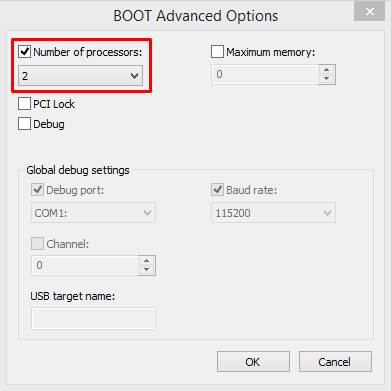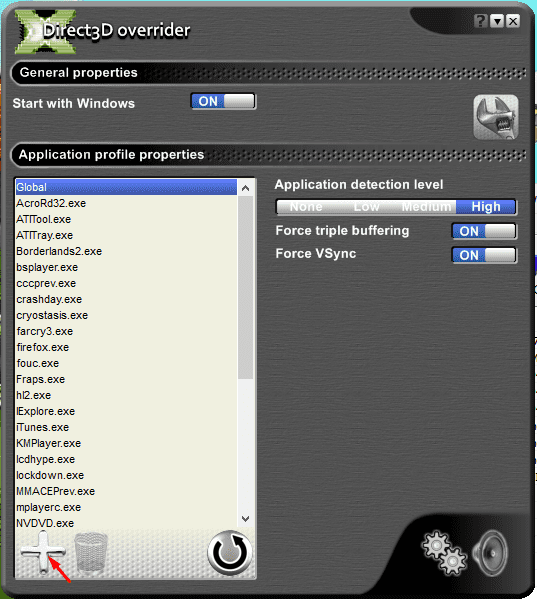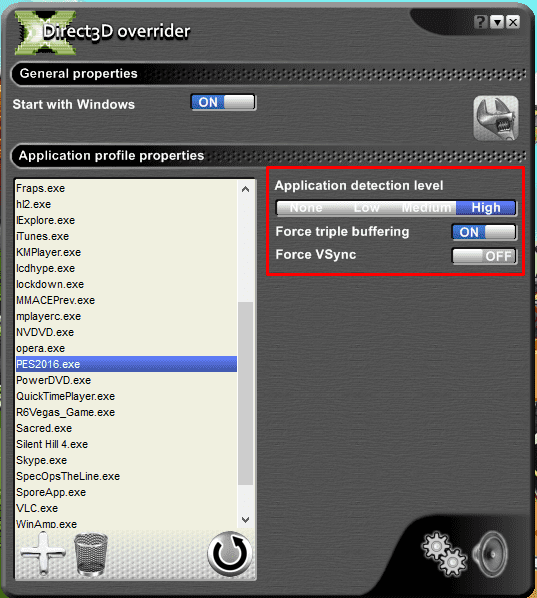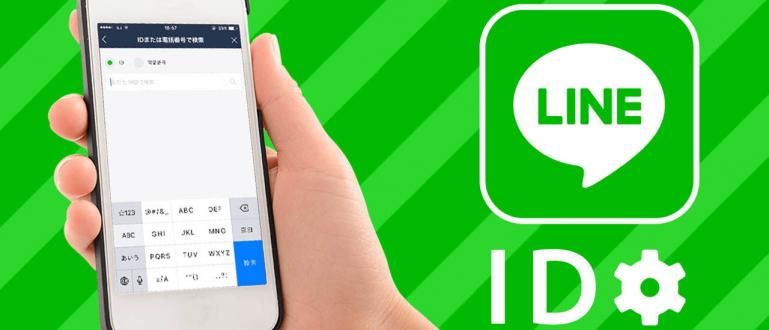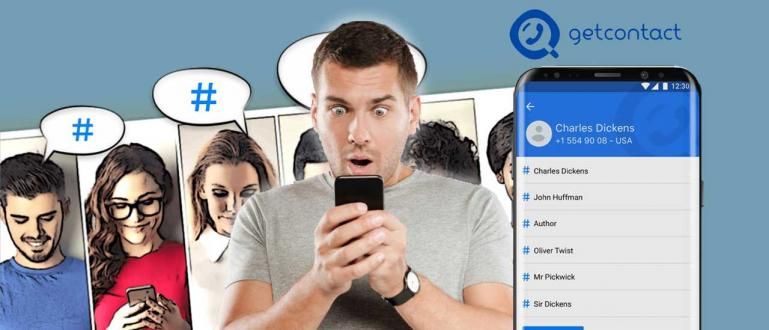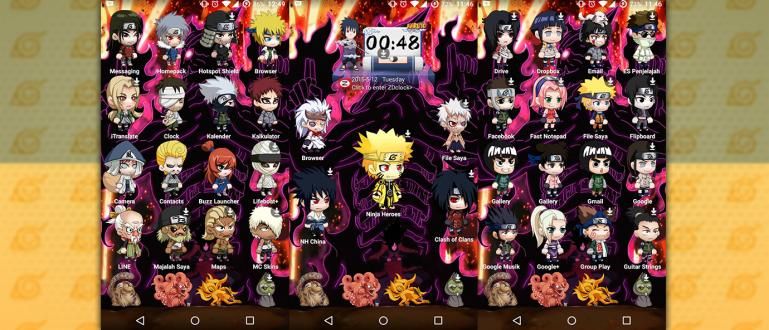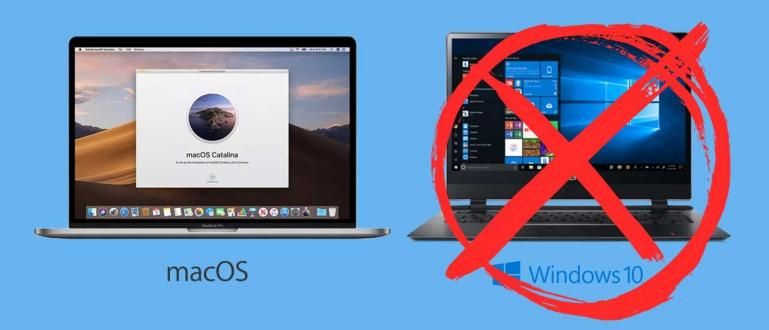Để có được FPS cao tất nhiên cần phải có _hardware_ yêu cầu cao. À, đây ApkVenue chia sẻ cách tăng FPS ngay cả trên PC / laptop cũ.
Ngày nay chơi game là một nhu cầu cần thiết của tất cả mọi người. Không chỉ là một sở thích, chơi game còn được chứng minh là có tác dụng giải tỏa căng thẳng. Sự thoải mái và thú vị là chìa khóa chính khi chơi game. Trong thế giới trò chơi được biết đến FPS (Khung hình mỗi giây). FPS được cho là một tiêu chuẩn cho sự thoải mái khi chơi game, vì FPS bạn nhận được càng cao thì game càng chơi càng mượt.
FPS trung bình có thể được coi là thoải mái là 30-60 FPS. Để có được FPS cao tất nhiên cần phải có yêu cầu phần cứng cao một cái. À, đây ApkVenue chia sẻ cách tăng FPS ngay cả trên PC / laptop cũ.
- 5 trò chơi đánh bài trên Android hay nhất ở Indonesia 2017
- Line Rush, trò chơi mới nhất của LINE thú vị hơn cả Subway Surfer
- Game Android Casual thú vị nhất Phiên bản tháng 9 năm 2016
Cách tăng FPS (khung hình trên giây) khi chơi game trên PC
1. Cập nhật trình điều khiển VGA
 Cách đầu tiên để tăng FPS của trò chơi PC là cập nhật VGA. Đây là một điều khá quan trọng vì VGA là một trong những phần cứng ảnh hưởng đến việc chơi các trò chơi khác ngoài bộ xử lý. Vì vậy, hãy đảm bảo rằng PC / máy tính xách tay của bạn đã được cài đặt Trình điều khiển VGA muộn nhất. Nếu bạn muốn biết, bạn có thể xem qua Quản lý thiết bị sau đó Bộ điều hợp hiển thị.
Cách đầu tiên để tăng FPS của trò chơi PC là cập nhật VGA. Đây là một điều khá quan trọng vì VGA là một trong những phần cứng ảnh hưởng đến việc chơi các trò chơi khác ngoài bộ xử lý. Vì vậy, hãy đảm bảo rằng PC / máy tính xách tay của bạn đã được cài đặt Trình điều khiển VGA muộn nhất. Nếu bạn muốn biết, bạn có thể xem qua Quản lý thiết bị sau đó Bộ điều hợp hiển thị. Hiện tại, có hai công ty khổng lồ trong VGA Gaming, đó là: AMD và cả Nvidia. Nếu bạn muốn cập nhật VGA, có thể trực tiếp thông qua trang web chính thức của họ, đối với AMD thì có thể thông qua AMD Drivers Update và Nvidia có thể thông qua Nvidia Drivers Update. Nếu PC / máy tính xách tay của bạn vẫn đang sử dụng VGA Intel Onboard, bạn có thể kiểm tra thông qua Hỗ trợ trình điều khiển của Intel. Tuy nhiên, nếu PC / laptop của bạn vẫn đang sử dụng VGA Onboard, ApkVenue khuyên bạn nên mua PC / laptop mới vì hiện tại nhiều game chưa có. Hỗ trợ VGA tích hợp.
2. Tinh chỉnh Windows
 Mẹo thứ hai trong việc thêm FPS vào trò chơi PC là Tinh chỉnh Windows. Tinh chỉnh Windows được cho là một trong những cách mạnh mẽ nhất để giảm lỗi hoặc phương pháp này được coi là yêu thích nhất để tăng fps. Ngoài việc tăng thêm sự thoải mái khi chơi trò chơi, điều chỉnh cũng có thể làm giảm độ chậm của PC / máy tính xách tay. Đây là một số điều chỉnh mà ApkVenue khuyên dùng để chơi game mượt mà và thoải mái hơn.
Mẹo thứ hai trong việc thêm FPS vào trò chơi PC là Tinh chỉnh Windows. Tinh chỉnh Windows được cho là một trong những cách mạnh mẽ nhất để giảm lỗi hoặc phương pháp này được coi là yêu thích nhất để tăng fps. Ngoài việc tăng thêm sự thoải mái khi chơi trò chơi, điều chỉnh cũng có thể làm giảm độ chậm của PC / máy tính xách tay. Đây là một số điều chỉnh mà ApkVenue khuyên dùng để chơi game mượt mà và thoải mái hơn. Xóa hiệu ứng hoạt hình trên Windows
Bước đầu tiên, mở Thuộc tính hệ thống, sau đó Tab nâng cao và chọn Hiệu suất.
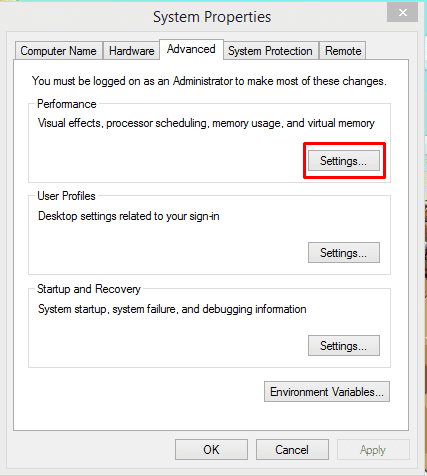
Sau đó đi đến Tab Hiệu ứng Hình ảnh và Điều chỉnh để có hiệu suất tốt nhất. Sau đó bấm vào Áp dụng.


Đặt số lõi trên bộ xử lý
- Win + R sau đó gõ msconfig, sau đó nó sẽ xuất hiện Cấu hình hệ thông.
Sau đó chuyển đến tab Khởi động và chọn Tùy chọn nâng cao.
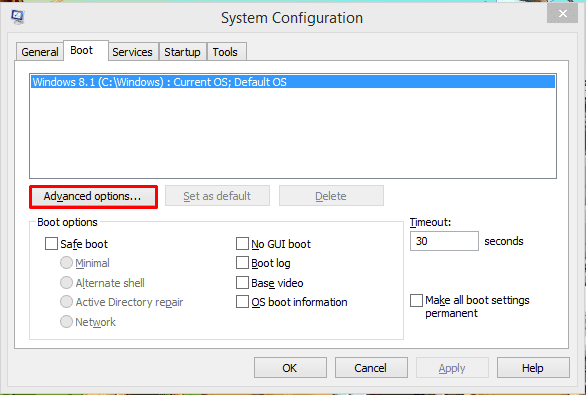
Tiếp theo trong Số bộ xử lý, đánh dấu và chọn theo tổng số lõi bộ xử lý bạn. Nếu nó có 4 cốt lõi sau đó chọn số 4. Nếu bạn có bấm vào Áp dụng làm Khởi động lại trên PC / máy tính xách tay của bạn.
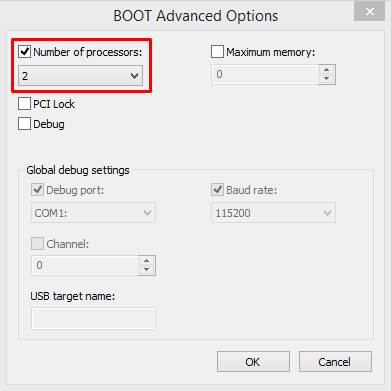
3. Sử dụng D3DOverrider
 D3DOverrider Là phần mềm đủ mạnh để tăng FPS. Phần mềm nó sử dụng hệ thống Bộ đệm ba. Bộ đệm ba là gì? Khi chúng tôi chơi trò chơi hoặc làm kết xuất chắc chắn cần một cái tên đệm. Bây giờ, đệm Chức năng này dùng để lưu trữ tạm thời dữ liệu trong VRAM trước khi hiển thị trên màn hình.
D3DOverrider Là phần mềm đủ mạnh để tăng FPS. Phần mềm nó sử dụng hệ thống Bộ đệm ba. Bộ đệm ba là gì? Khi chúng tôi chơi trò chơi hoặc làm kết xuất chắc chắn cần một cái tên đệm. Bây giờ, đệm Chức năng này dùng để lưu trữ tạm thời dữ liệu trong VRAM trước khi hiển thị trên màn hình. Như là đệm, tự động hiệu suất của máy tính xách tay khi chơi game sẽ tăng lên. Do đó, bộ đệm ba lần là cần thiết nếu đột nhiên trò chơi lỗi ở giữa trò chơi. Ngoài ra, Triple Buffering cũng đã chứng minh được hiệu quả trong việc tăng FPS. Để thực hiện bộ đệm ba lần, bạn nên sử dụng D3DOverrider. Các bước thực hiện như sau:
Mở ứng dụng D3DOverrider, sau đó bấm vào hình dấu cộng như hình bên dưới.
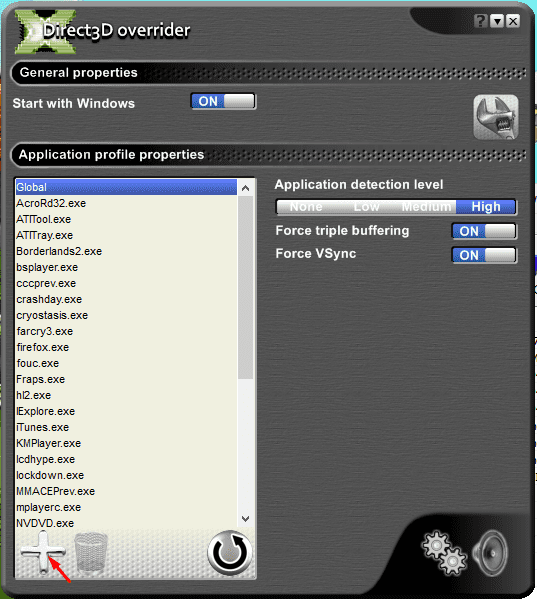
Sau đó, chọn trò chơi sẽ tăng FPS (ví dụ: PES 2016), sau đó bấm mở.

- Cái sau cài đặt như hình bên dưới.
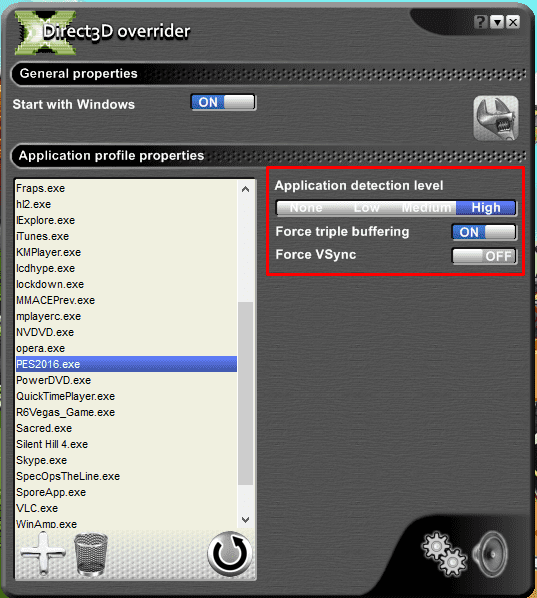
4. Ép xung phần cứng
 Ép xung là một hành động để cải thiện một thành phần Tỷ lệ khóa, hay nói cách khác là chạy thành phần với tốc độ cao hơn tốc độ ban đầu. Ép xung thường được thực hiện cho CPU hoặc GPU. Vì vậy, một bộ xử lý có tốc độ 2,5 GHz có thể được tăng lên đến 3,0 GHz.
Ép xung là một hành động để cải thiện một thành phần Tỷ lệ khóa, hay nói cách khác là chạy thành phần với tốc độ cao hơn tốc độ ban đầu. Ép xung thường được thực hiện cho CPU hoặc GPU. Vì vậy, một bộ xử lý có tốc độ 2,5 GHz có thể được tăng lên đến 3,0 GHz. Ép xung có thể được thực hiện thông qua BIOS hoặc thông qua phần mềm thêm vào. Một trong Phần mềm ép xung Là Rivatuner, SetFSB và MSI Afterburner. Tuy nhiên, quá trình ép xung Điều này rất rủi ro vì nó có thể làm cho các thành phầnép xung nóng lên nhanh chóng và hỏng nhanh chóng. Mặc dù rất nhiều người sẵn sàng làm ép xung để đạt được FPS thoải mái.
Đó là một số cách để tăng FPS (Khung hình trên giây) khi chơi trò chơi. Ngoài những phương pháp trên, khả năng phần cứng những gì bạn có cũng phải rất ảnh hưởng đến việc chơi trò chơi. Nếu bạn có đề xuất hoặc câu hỏi, vui lòng viết chúng vào cột nhận xét. Hy vọng nó hữu ích!